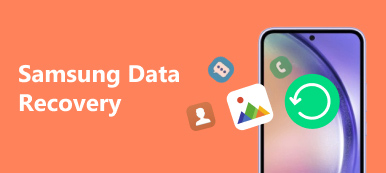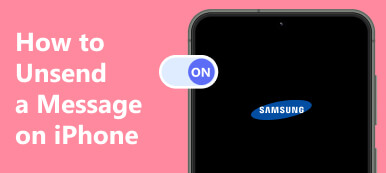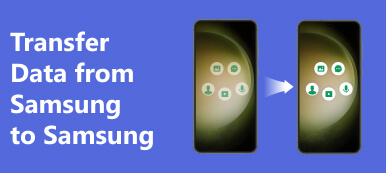Il y a de nombreuses raisons pour lesquelles vous devez récupérer des photos supprimées de votre Samsung téléphone. Par exemple, vous pourriez supprimer accidentellement plusieurs photos sur votre appareil. Ou vous avez effacé le stockage Samsung uniquement pour vous rendre compte que les photos supprimées restent précieuses. De plus, des bugs logiciels peuvent également entraîner une perte de photos. De plus, l'enracinement d'un téléphone Samsung peut endommager les fichiers et les photos. Quoi qu'il en soit, quelle que soit la raison, ce tutoriel identifie les méthodes exploitables pour la récupération de photos Samsung et explique le processus complet pour chaque méthode.

- Partie 1 : Un moyen simple de récupérer des photos Samsung
- Partie 2 : Comment récupérer des photos de l'album de la corbeille de la galerie Samsung
- Partie 3 : Comment récupérer des photos supprimées à partir de Samsung Cloud
- Partie 4 : Comment récupérer des photos sur Samsung à partir de Smart Switch
Partie 1 : Un moyen simple de récupérer des photos Samsung
Une fois qu'une photo est supprimée d'un téléphone Samsung, l'espace qui stocke le fichier est marqué comme vide, mais il est toujours dans votre mémoire. La photo est toujours sur votre téléphone avant d'être écrasée par de nouvelles données. Pour récupérer des photos supprimées définitivement de la Galerie Samsung, vous avez besoin d'un outil de récupération de données puissant, tel que Apeaksoft Récupération de données AndroidIl analyse votre mémoire et recherche les photos supprimées sans sauvegarde.

4,000,000+ Téléchargements
Récupérer des photos supprimées définitivement de Samsung.
Récupérer des messages texte supprimés, Contacts, note, musique, vidéos et plus de données depuis la mémoire et la carte SD sans sauvegarde.
N'endommagera pas les données existantes sur votre téléphone.
Prévisualiser les photos supprimées avant la récupération.
Prend en charge les derniers appareils Android et les dernières versions d'Android.
Comment récupérer des photos supprimées définitivement sur Samsung
Étape 1Connectez-vous à votre téléphone
Exécutez le meilleur logiciel de récupération de photos une fois que vous l'avez installé sur votre ordinateur. Il est disponible sur Windows 11/10/8/7/XP/Vista et Mac OS X 10.6 ou supérieur. Ensuite, connectez votre téléphone Samsung à votre ordinateur avec un câble USB. Assurez-vous d'activer le mode de débogage USB sur votre appareil.

Étape 2Aperçu des photos
Lorsque votre téléphone est détecté, l'écran de type de données s'affiche. Sélectionnez les types de données que vous souhaitez récupérer. Ici, nous sélectionnons Galerie, Bibliothèque d'images et cliquons sur le bouton Suivant pour commencer à rechercher des photos sur Samsung. Une fois terminé, activez le bouton Afficher uniquement les articles supprimés option en haut de la fenêtre. Vous pouvez ensuite visualiser les photos récupérables sur votre téléphone.

Étape 3Récupérer des photos supprimées
Sélectionnez les photos supprimées définitivement à récupérer à partir de Samsung et appuyez sur le bouton Récupérer bouton en bas à droite. Définissez un répertoire sur votre ordinateur pour enregistrer les photos récupérées, puis cliquez sur Récupérer nouveau.

Partie 2 : Comment récupérer des photos de l'album de la corbeille de la galerie Samsung
Le téléphone Samsung Galaxy déplacera les photos vers un Corbeille album lorsque vous les supprimez. Avant la limite de 30 jours, vous pouvez récupérer les photos supprimées de Samsung. C'est le moyen le plus simple de récupérer vos photos sans applications ni matériel supplémentaires.
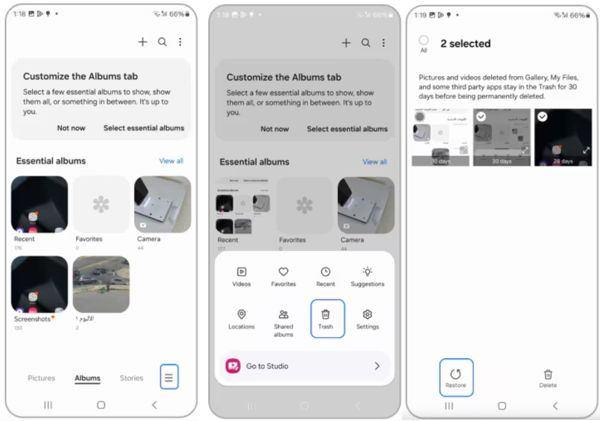
Étape 1Une fois que vous avez accidentellement supprimé des photos sur votre téléphone Samsung, ouvrez l'application Galerie.
Étape 2Allez à Albums onglet en bas, appuyez sur le Menu bouton avec une icône à trois lignes et choisissez Corbeille sur le panneau de la boîte à outils.
Étape 3Vous pouvez ensuite voir les miniatures des photos effacées. Sélectionnez les éléments souhaités et appuyez sur le bouton Restaurer bouton. Ensuite, ils reviendront à votre galerie.
Partie 3 : Comment récupérer des photos supprimées à partir de Samsung Cloud
Si vous avez sauvegardé votre appareil avec Samsung Cloud, vous pouvez facilement accéder à vos photos supprimées à l'aide de votre téléphone. Le service cloud est publié par Samsung pour les utilisateurs Galaxy. Il permet une sauvegarde et une restauration transparentes sur votre appareil.

Étape 1Ouvrez le Paramètres app, allez à Comptes et sauvegarde, robinet Samsung Nuageet choisissez Sauvegarde et restauration.
Étape 2Presse Restaurer les données, sélectionnez Galerieet appuyez sur Sync.
Sachez que Samsung Cloud n'est pas disponible sur les téléphones Verizon et dans certains pays. La synchronisation de la Galerie Samsung est disponible avec OneDrive. Vous pouvez accéder à l'application OneDrive sur votre téléphone et télécharger les photos perdues dans votre Galerie.
Partie 4 : Comment récupérer des photos sur Samsung à partir de Smart Switch
Smart Switch est un gestionnaire de périphériques natif publié par Samsung pour les utilisateurs de Galaxy. Il vous permet de sauvegarder votre téléphone sur un ordinateur. Lorsque vous devez récupérer des photos supprimées de Samsung, il vous permet de restaurer la bonne sauvegarde sur votre appareil.
Étape 1Connectez votre téléphone Samsung à votre ordinateur avec un câble USB compatible et démarrez la dernière version de Smart Switch.
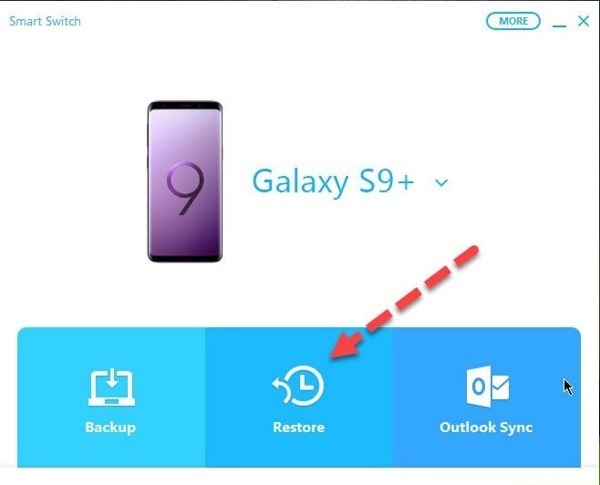
Étape 2Une fois votre téléphone reconnu, cliquez sur le bouton Bouton Restaurer. Par défaut, vous obtiendrez la dernière sauvegarde. Si vous souhaitez voir les anciennes sauvegardes, cliquez sur Sélectionnez une autre sauvegardeet choisissez un fichier de sauvegarde approprié.
Étape 3Cliquez Restaurer pour commencer à récupérer les photos supprimées sur votre téléphone Samsung. Une fois le processus terminé, cliquez sur OK, et déconnectez votre téléphone.
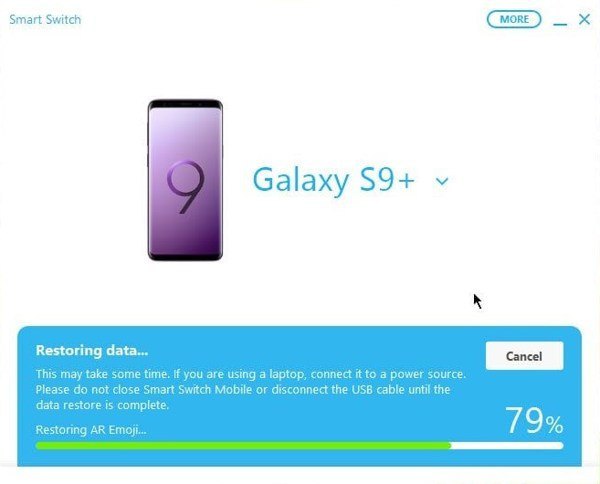
Après avoir restauré la sauvegarde Smart Switch, toutes les données existantes sur votre téléphone seront écrasées par la sauvegarde. De plus, vous ne pouvez pas ouvrir la sauvegarde ni prévisualiser les photos supprimées avant de la restaurer.
Conclusion
Ce guide a identifié quatre méthodes pour récupérer Samsung a supprimé des photos. L'album Corbeille est le premier endroit où trouver vos photos supprimées dans les 30 jours. Pour les photos supprimées définitivement, vous aurez besoin d'une sauvegarde dans le stockage cloud ou sur votre ordinateur. Apeaksoft Android Data Recovery est la solution ultime pour récupérer vos données Samsung si vous n'avez pas de fichiers de sauvegarde à restaurer. Si vous avez d'autres questions sur ce sujet, n'hésitez pas à laisser un message sous cet article.